Au large avec GIMP - FAQ
FAQ (Foire Aux Questions )
1-1 Vous avez fermé par inadvertance la fenêtre des Calques, Canaux, Chemins ...
- Si c'est en cours de travail, dans la version 2.6., il suffit d'ouvrir le menu Fenêtres/Fenêtres ancrables récemment fermées et de cliquer sur Calques, Canaux ...
Autre solution, si vous n'avez besoin que de la fenêtre Calques, le raccourci-clavier Ctrl+L ouvre la fenêtre des Calques.
Avec le Menu Fenêtres/Fenêtres ancrables, on peut ouvrir toutes les fenêtres ancrables.
- Plus gênant, si à l'ouverture de GIMP, vous n'avez plus la fenêtre Calques, Canaux, ...
Pas de panique, cliquez sur le Menu Édition/Préférences : dans la fenêtre qui s'ouvre, choisir dans la colonne de gauche, Gestion des fenêtres et cliquer sur Restaurer les positions enregistrées aux valeurs par défaut (voir figure ci-dessous).
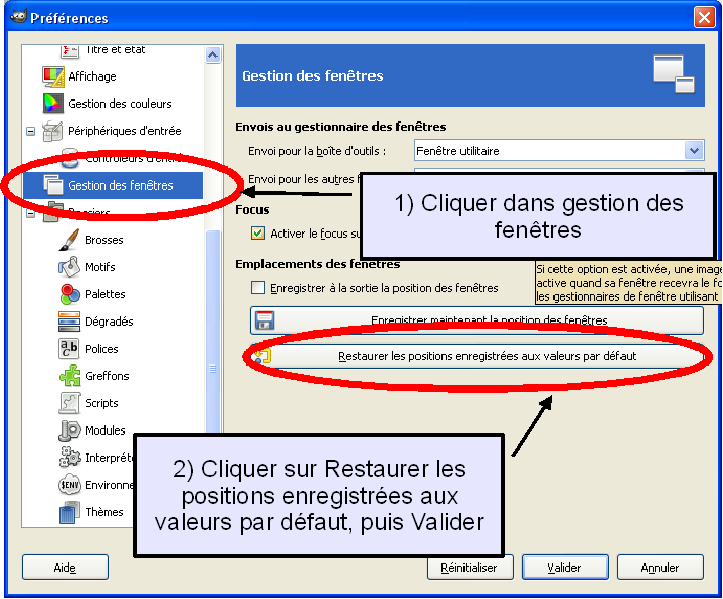
Valider ce choix et fermer GIMP. A la réouverture,
les fenêtres de dialogues sont restaurées.
Avec les versions antérieures à la 2.6 dans la fenêtre GIMP choisir le Menu Fichier/Boites de dialogue/Créer une nouvelle fenêtre avec des onglets/Calques, Canaux, ... et ainsi la fenêtre est restaurée. La méthode précédente avec le menu Préférences et la réouverture reste aussi valable.
1-2 Vous avez perdu, fermé la fenêtre des propriétés des outils

Il vous suffit de choisir le menu Fenêtres/Fenêtres ancrables/Options des outils (tout en haut) Dans la fenêtre qui s'ouvre cliquer dans la zone sous le titre, le curseur devient une main avec l'index levé (voir ci-contre) et draguer la fenêtre dans la zone sous les outils qui devient bleue. Relâcher.
Télécharger le document en pdf
2-GIMP et les fichiers RAW
GIMP peut et c'est un de ses avantages non négligeable ouvrir tous les fichiers RAW provenant de la plupart des APN (Appareils Photo Numériques) grâce au logiciel Ufraw qui est un des greffons (Plug-In) présents dans les versions 2.4 et suivantes.
Ouvrir un document RAW
Dans GIMP ouvrir le fichier ou Cliquer-Draguer le document dans la fenêtre Outils (voir Chapitre 1, Ouvrir un document)
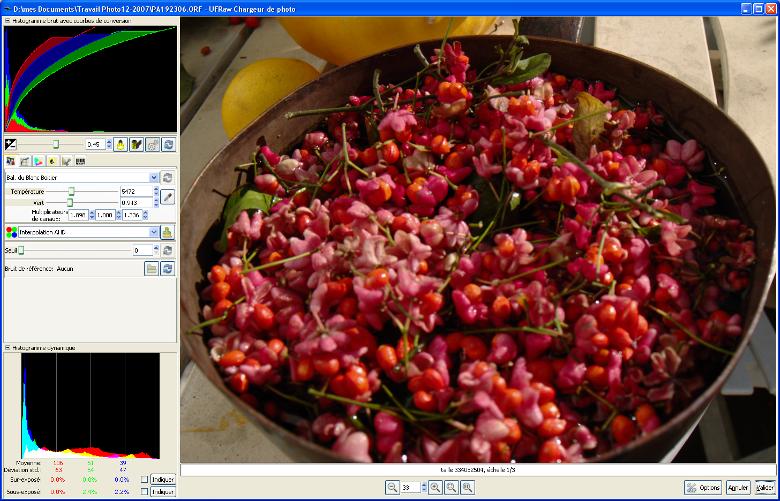 Le
document s'ouvre dans Ufraw (fenêtre ci-dessus). Dans la fenêtre
plusieurs réglages sont possibles que nous ne détaillerons pas tout de
suite car ils sont très nombreux et complexes. En fait dans un premier
temps, la balance des blancs est automatiquement effectuée, on peut
très facilement la modifier.
Le
document s'ouvre dans Ufraw (fenêtre ci-dessus). Dans la fenêtre
plusieurs réglages sont possibles que nous ne détaillerons pas tout de
suite car ils sont très nombreux et complexes. En fait dans un premier
temps, la balance des blancs est automatiquement effectuée, on peut
très facilement la modifier.
Pour de plus amples renseignements sur l'utilisation des réglages d'Ufraw voir le document : Manuel Ufraw
Quand tous les réglages sont effectués, il suffit de Valider en bas de la fenêtre à droite et le document s'ouvre dans GIMP.
Une fois dans GIMP, on peut le transformer comme n'importe quel document et le sauvegarder dans un des formats proposés (xcf, gif, png, jpg, ...) suivant ce que l'on compte en faire par la suite. On ne peut pas le sauvegarder en RAW, mais on conserve le document original.